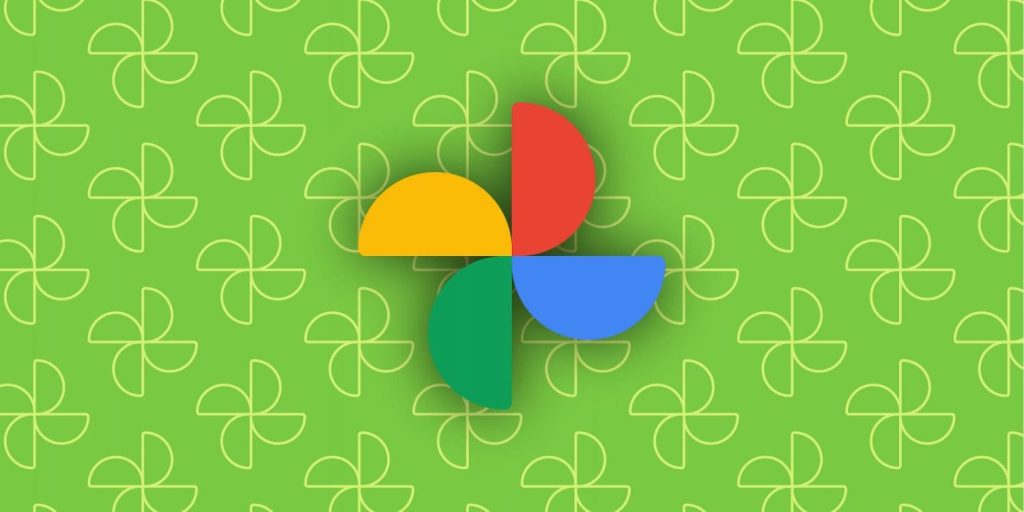photos.google.com adresine her gidişinizde, Google seçtiğiniz klasörlerdeki yeni görüntü ve videoları yüklemek için kontrol yapacak. Bu özellik, Mac veya Windows için Google Drive masaüstü uygulamasına benzer şekilde çalışıyor.
Eğer bu özellik sizde etkinleştirildiyse, uygulama çubuğundaki Yükle butonuna dokunun ve “Klasörleri yedekle” seçeneğini seçin. Bu, bilgisayarınızı tarayarak bir klasör seçmenizi sağlayacak. Ardından, “Seçtiğiniz klasörleri yedeklemek için Google Fotoğraflar’a izin verin” demeniz gerekecek.
Bu menüyü tekrar açtığınızda, seçilen dosyaları gösteren “Klasör yedekleme” penceresine erişebilirsiniz; burada dosyaları kaldırabilir ve yenilerini ekleyebilirsiniz.
Google Fotoğraflar klasör yedekleme özelliğini, masaüstü Chrome ile birlikte, Chromebook’lar dahil olmak üzere görüyoruz.
Arka planda çalışan Google Drive masaüstü uygulamasıyla karşılaştırıldığında, yine de zaman zaman photos.google.com adresine gitmeniz gerekiyor. Ancak bu web çözümü, herhangi bir şey indirmek istemiyorsanız oldukça kullanışlı.